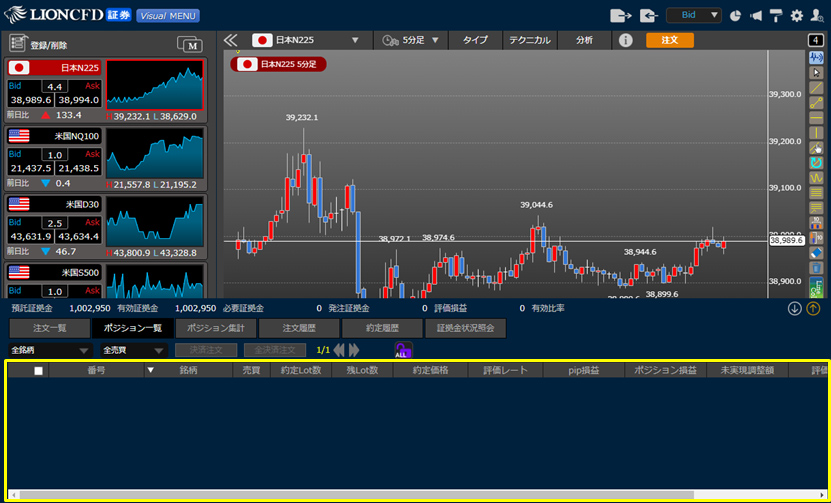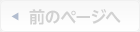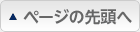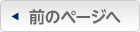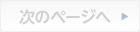ストリーミング注文の詳細はこちら
※注文画面を表示した状態でパソコン画面が固まった場合等、注文画面内のレートが更新しないため、実際のレートは変動していても、注文画面に表示されたレートで約定する場合がありますので、よくご確認の上、ご利用ください。
1. 決済注文は、【ポジション一覧】・【ポジション集計】・【ポジションボード】・【ポジションライン】から注文することができます。

2-1. 【ポジション一覧】からの決済注文画面表示方法
①【ポジション一覧】を表示するには、画面右下 ![]() をクリックします。
をクリックします。
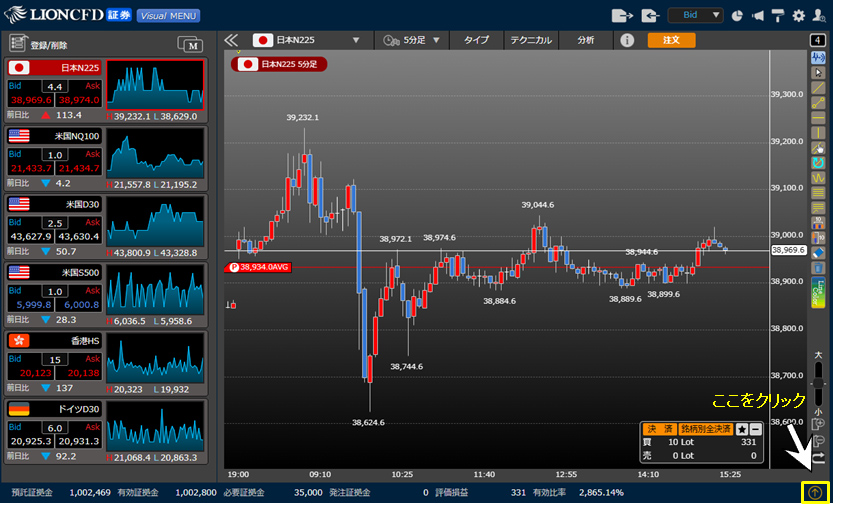
2-1. ②【ポジション一覧】をクリックします。
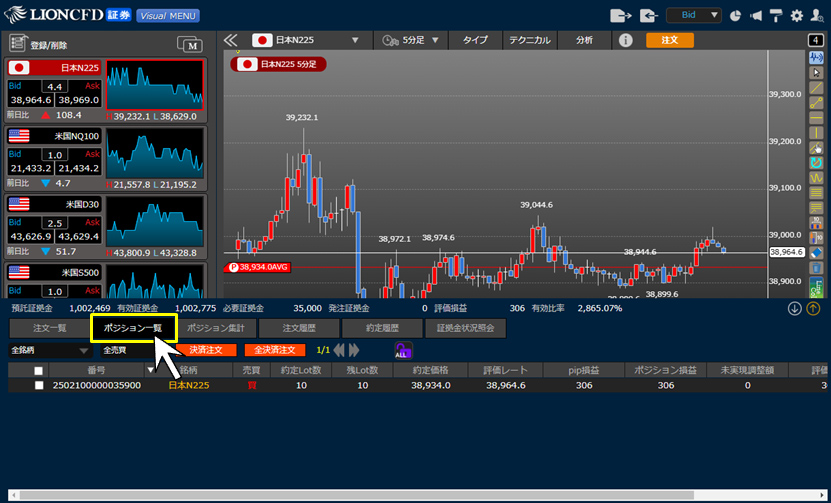
2-1. ③決済したいポジションの左端にあるチェックボックスにチェックを入れた後、【決済注文】をクリックします。

2-2. 【ポジション集計】からの決済注文画面表示方法
①【ポジション集計】を表示するには、画面右下 ![]() をクリックします。
をクリックします。
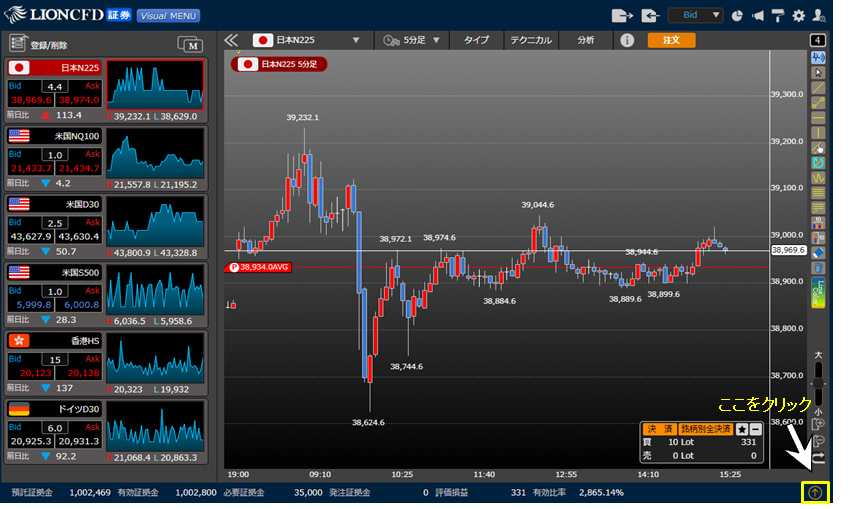
2-2. ②【ポジション集計】をクリックします。
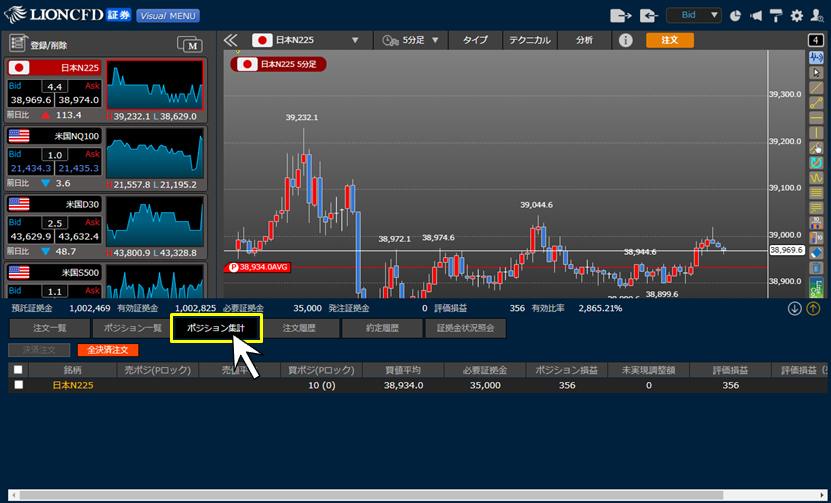
2-2. ③決済したいポジションの銘柄の左端にあるチェックボックスにチェックを入れた後、【決済注文】をクリックします。

2-3. 【ポジションボード】・【ポジションライン】からの決済注文画面表示方法
【ポジションボード】の場合、【決済】ボタンをクリックします。
【ポジションライン】の場合、チャート左端の数値が表示されているタグ部分をクリックします。
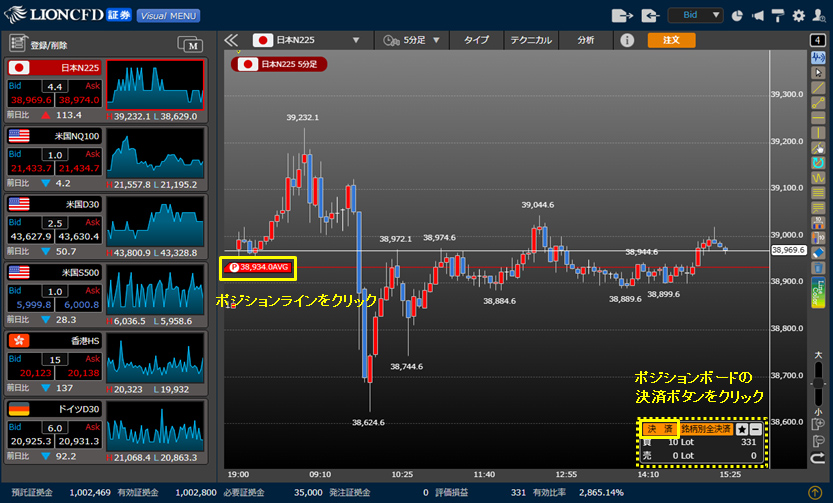
3. 【決済注文】画面が表示されます。【ストリーミング】のタブを選択します。
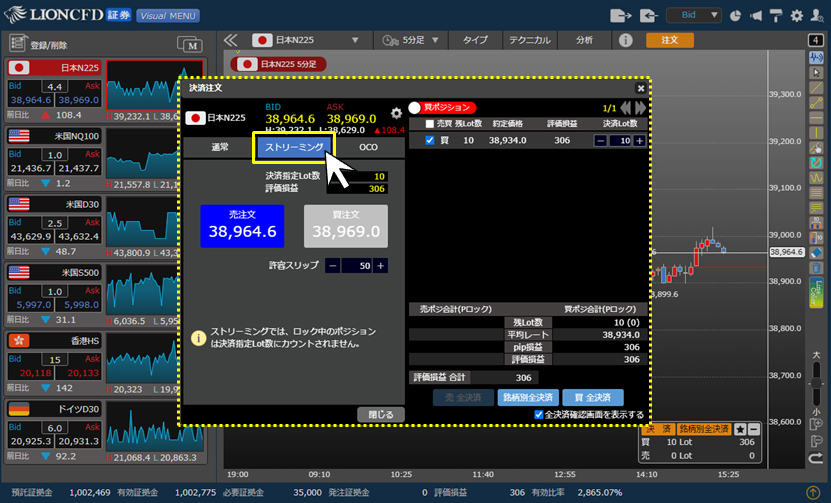
4. 決済するポジションの売買を選択します。
下の図では、買ポジションの決済(決済注文は売注文)を選択しています。
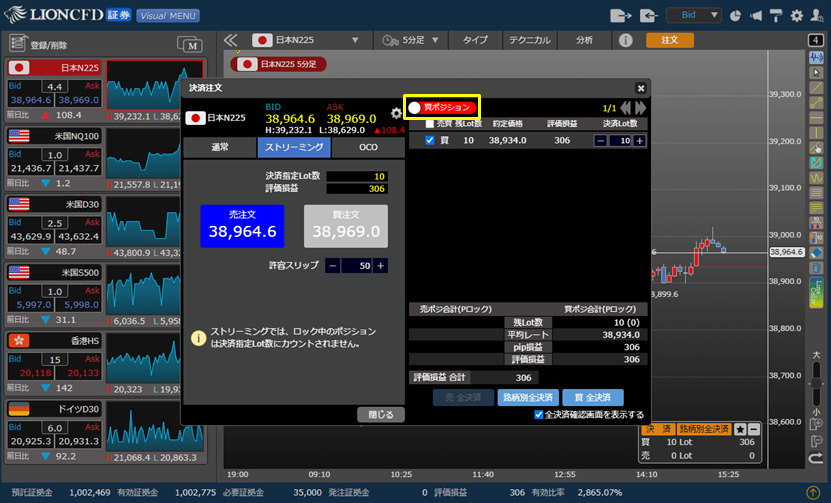
5. 決済したいポジションのチェックボックスをクリックしてチェックを入れ、決済Lot数を入力します。
既にポジションが選択されている場合でも、この画面で改めて対象ポジションを選択し直すことができます。

6. 【許容スリップ】(pips)を設定します。
(例) 許容スリップ100と入力した場合。
・日本N225など小数点第1位までの銘柄… 10.0を超える不利な約定となる場合は不成立になる。
・米国半導体ETFや、金スポットなど小数点第2位までの銘柄… 1.00を超える不利な約定となる場合は不成立になる。
・天然ガスやWTI原油などなど小数点第3位までの銘柄… 0.100を超える不利な約定となる場合は不成立になる。
・香港HSなど小数点以下がない銘柄… 100を超える不利な約定となる場合は不成立になる。

7. 注文画面内の【買注文】・【売注文】ボタンをクリックすると、ストリーミング注文が発注されます。
下の画像では、決済対象に「買ポジション」を選択しているため、【売注文】のボタンが有効になっています。

8. 画面右下に注文・約定受付メッセージが表示されますので、 ![]() でメッセージを閉じます。
でメッセージを閉じます。
※注文・約定受付メッセージの設定を「非表示」にしている場合は、表示されません。
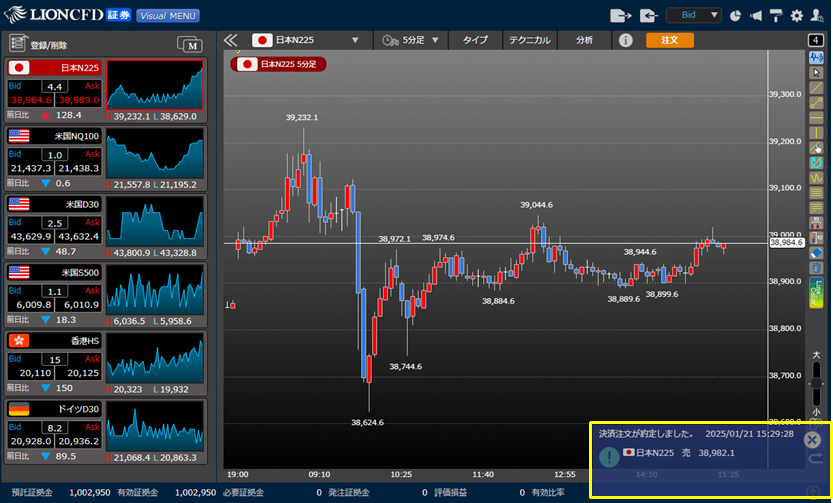
9. 【ポジション一覧】等からポジションの表示が消えました。
ポジションの表示が消えていない場合は、必ず【注文履歴】を確認してください。